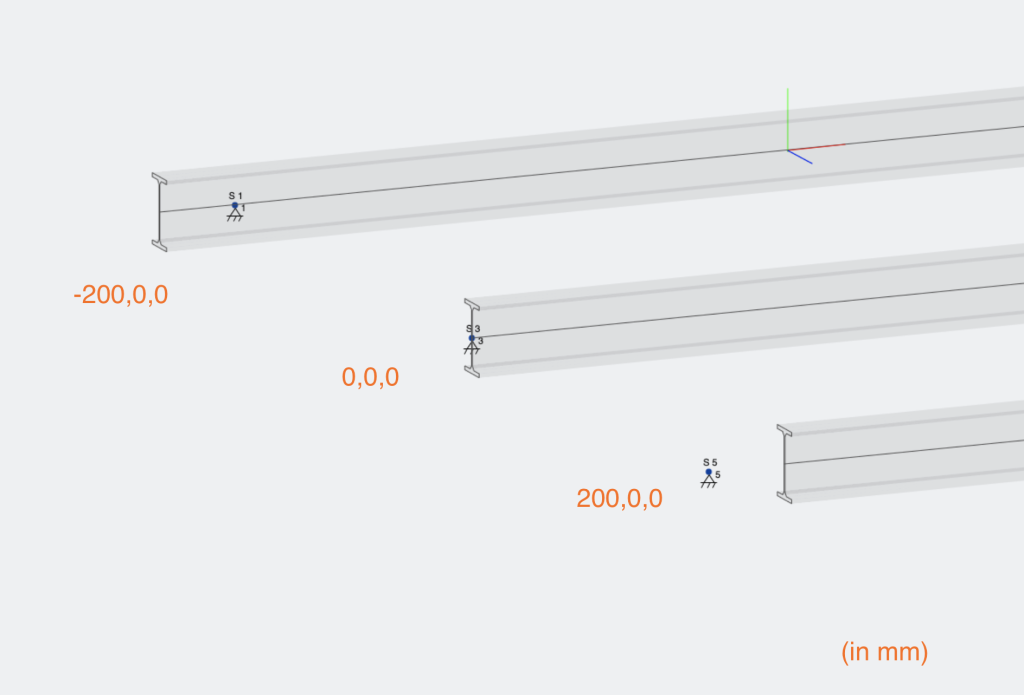Come compensare, tradurre o aggiungere punti di inserimento a un membro in SkyCiv Structural 3D
Gli offset dei membri sono piccoli spostamenti rispetto alla posizione di un membro in una posizione più vicina alla sua rappresentazione nel mondo reale.
Per impostazione predefinita, Il software S3D di SkyCiv unisce i membri da un nodo all'altro. La linea unidimensionale che rappresenta ciascun membro tra i suoi nodi finali si trova nel baricentro della sezione trasversale.
Esteticamente, questo comportamento predefinito crea una sovrapposizione di alcuni membri che realisticamente non potrebbe verificarsi. Inoltre, piccoli momenti o forze possono essere presenti nelle strutture del mondo reale a causa del fatto che i membri adiacenti non sono effettivamente uniti da baricentro a baricentro. Gli offset dei membri vengono quindi utilizzati per risolvere questi problemi.
Asse sfasato
Gli offset dei membri sono definiti da un input di tre stringhe che rappresentano la distanza di offset in ciascuna direzione dell'asse: [asse x, asse y, asse z]. Ciò specifica che i membri hanno un offset di un valore specificato di millimetri (pollici se si utilizza il sistema imperiale) nella direzione dell'asse locale designato. La asse locale deve essere utilizzato per il comando offset a causa della confusione che può sorgere all'interno di uno spazio tridimensionale quando due membri si trovano su due piani totalmente diversi. Ad esempio, se un membro si trova su una diagonale rispetto all'asse globale, spostarlo tramite misurazioni globali sarebbe difficile e dispendioso in termini di tempo.
L'asse locale dell'elemento può essere visualizzato nella vista wire frame accedendo alle impostazioni di visibilità e attivandole come mostrato di seguito:
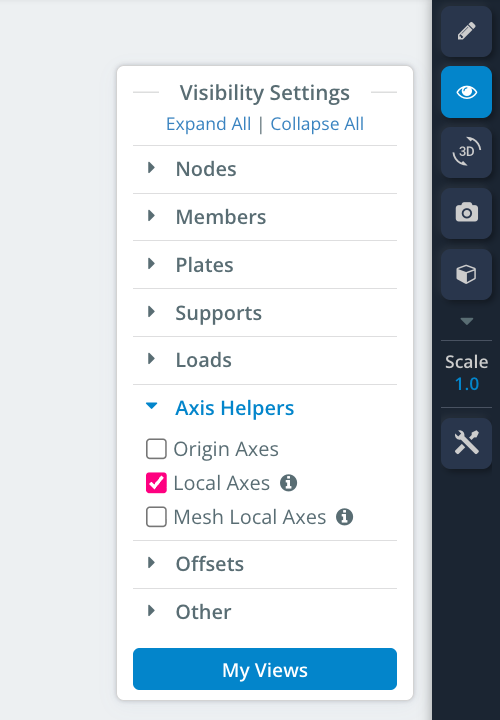
Compensazione di un membro
È possibile eseguire l'offset di un'asta facendo clic sull'asta e immettendo il valore dell'offset nella sezione dell'asse corrispondente di seguito [asse x, asse y, asse z], originariamente impostato come [0,0,0] a causa della mancanza di compensazione iniziale. L'utilizzo di un numero negativo comporterà l'offset dell'elemento nella direzione negativa come asse locale.
Per accedere alle opzioni di offset, assicurati di aver attivato il “Avanzate” passare alla posizione on.
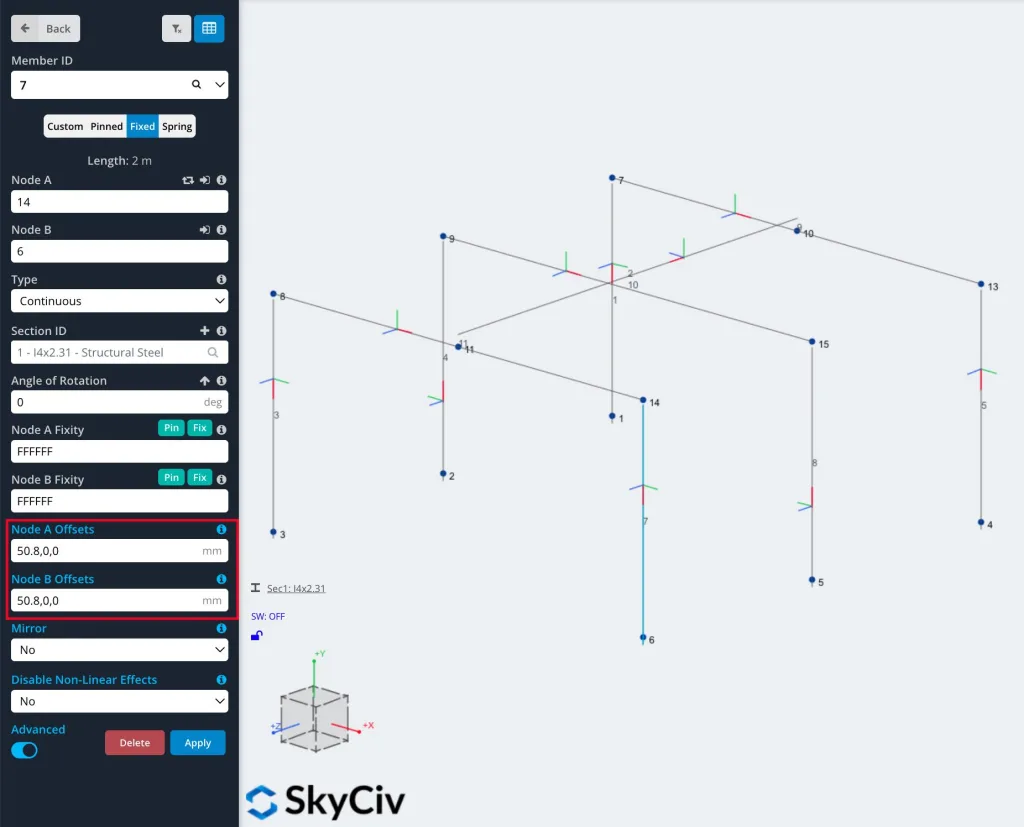
Di seguito è mostrato un esempio di un telaio senza offset dell'elemento. Si noti che gli offset su un membro possono essere effettuati su una singola estremità o su entrambe le estremità.
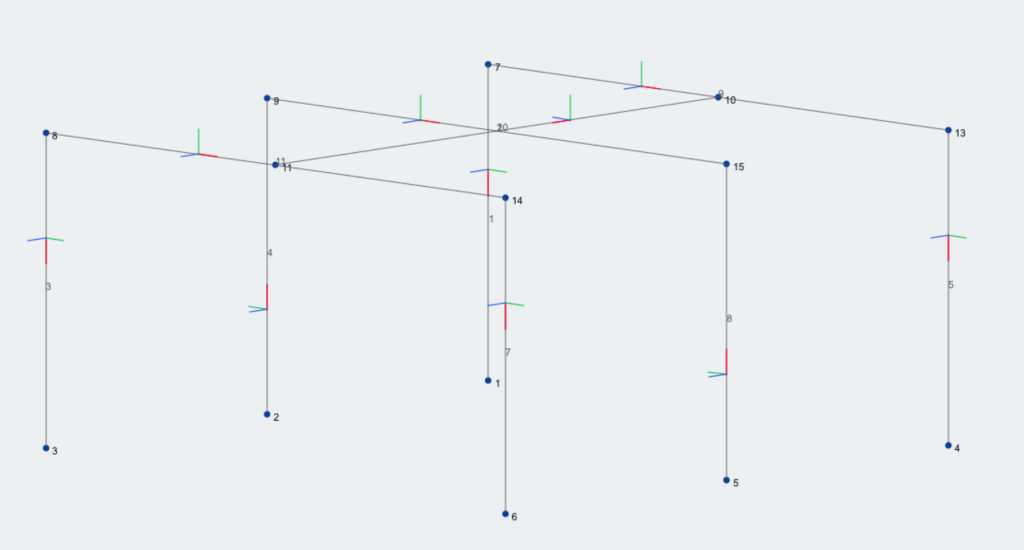

Puoi vedere sopra che gli angoli degli elementi del telaio sono sovrapposti e che l'arcareccio si trova all'interno della trave del telaio anziché sulla parte superiore.
Di seguito è mostrato lo stesso frame ma con l'uso degli offset dei membri:

Puoi vedere sopra che le travi ora si trovano sopra le colonne invece che al loro interno e allo stesso modo con gli arcarecci sulle travi.
Di seguito è mostrato lo stesso telaio ma nella vista del telaio cablato:
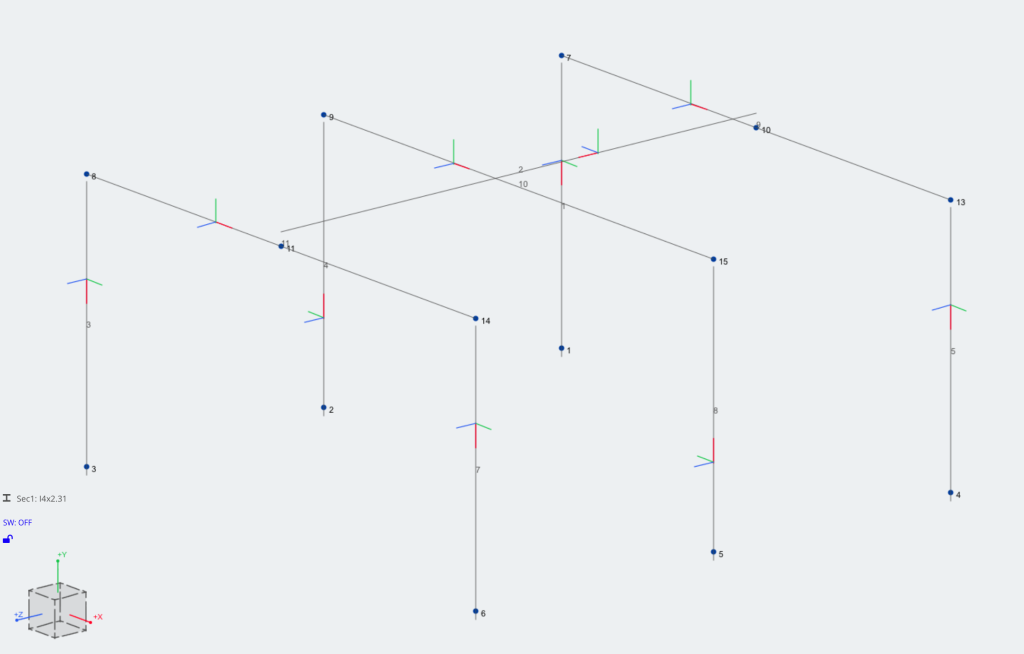
Come funzionano gli offset?
Gli offset creeranno “spazio” tra un membro e il suo nodo, ma ancora connesso al nodo. È collegato da un invisibile Collegamento Rigido. Un collegamento rigido è un collegamento rigido immaginario che unisce il nodo alla posizione di offset dell'elemento, in modo tale da tradurre perfettamente i carichi, deflessioni e rotazioni tra loro.
Poiché i membri non sono più collegati nei loro punti medi, questo collegamento rigido creerà un piccolo braccio di momento e quindi influenzerà le forze interne dell'elemento. Può creare ulteriori forze di momento torsionale o flettente nell'elemento. Nella maggior parte dei casi questi valori sono abbastanza minimi e spesso possono essere considerati trascurabili.
Maggiori informazioni sui collegamenti rigidi e sul loro comportamento nel file Membro documentazione.
Nota quando si utilizzano gli offset
È importante prestare attenzione quando si utilizzano offset e collegamenti rigidi per garantire che i membri siano ancora collegati correttamente. Ad esempio, se si collega un collegamento rigido ad un supporto FFFRRR (la traduzione fissa è in tutte le direzioni – libero di ruotare in tutte le direzioni), potresti aspettarti che quel membro sia ancora supportato in X,E,Traduzione Z. Tuttavia, il collegamento rigido è tecnicamente libero di ruotare e le forze potrebbero non trasferirsi come previsto:
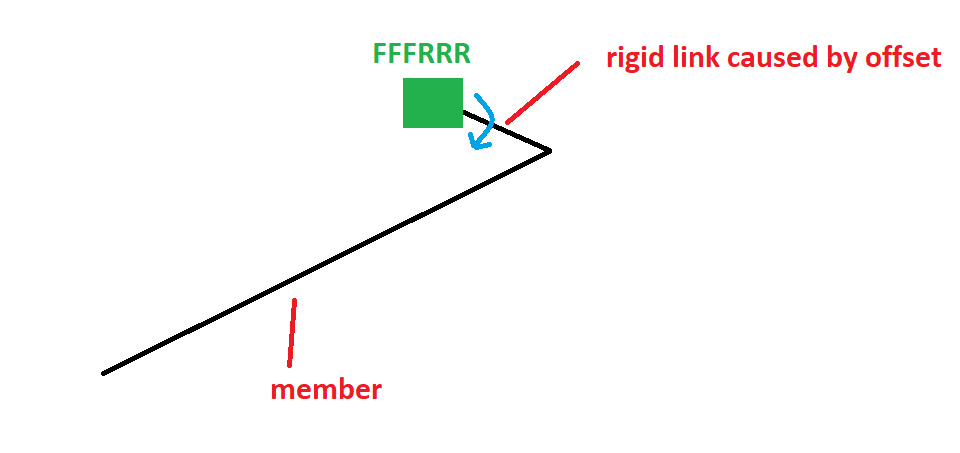
(Nota: In questo caso una configurazione corretta può essere un supporto completamente fisso e quindi FFFRRR sull'estremità dell'elemento per impedire la rotazione dell'elemento rigido)
Punti di inserimento
I punti di inserimento rappresentano un modo comune per controllare il posizionamento della connessione a un membro. Per impostazione predefinita, il membro sarà connesso ad altri elementi tramite il suo baricentro. Con punti di inserimento, puoi spostarlo in altri punti chiave della sezione. I punti di inserimento sono basati sulla stessa funzionalità degli offset per bilanciare la precisione del software con un'esperienza utente semplice e pulita.
I punti di inserimento sono facili da controllare utilizzando gli offset delle aste:
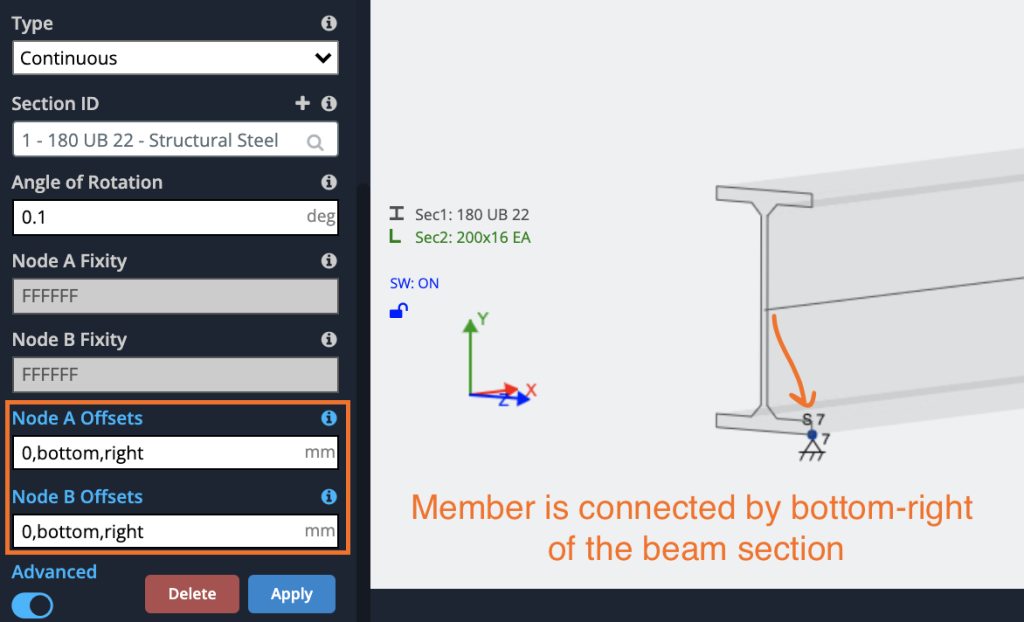
I punti di inserimento possono essere definiti come segue:
- Primo ingresso – solo numero
- Seconda voce – superiore, parte inferiore, taglio o centro
- Terza voce – giusto, sinistra, taglio o centro
- Quarta voce – (Opzionale) Aggiungendo un quarto argomento come “vproblema”, il risolutore ignorerà gli offset nell'analisi, e usali solo nella grafica.
Combinando queste opzioni, gli utenti possono spostare i propri punti di inserimento nel punto desiderato sul membro:
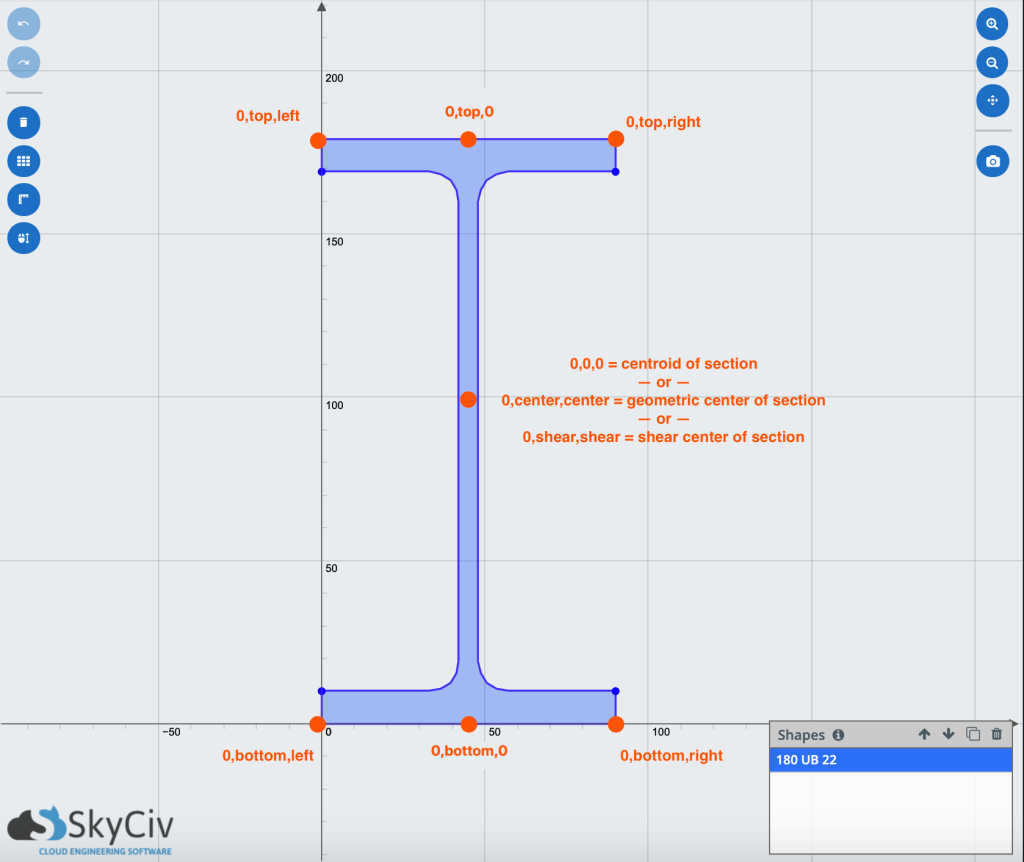
Alcuni punti comuni di inserimento di una trave – Nota: gli utenti possono mescolare e abbinare i diversi input
Alcuni esempi comuni:
| 0,superiore,0 | Punto di inserimento nella parte superiore della trave |
| 0,superiore,giusto | Punto di inserimento in alto a destra della trave |
| 0,parte inferiore,sinistra,visivo | Punto di inserimento in basso a sinistra della trave, ignorare l'offset nell'analisi (utilizzare solo per la visualizzazione) |
| 0,cesoia,cesoia | Punto di inserimento rispetto al centro di taglio della sezione |
| 0,0,giusto | Punto di inserimento nel baricentro a destra della trave |
| 0,t,r | Punto di inserimento in alto a destra della trave |
Nota: per tutti gli input di cui sopra, gli utenti possono inserire solo la prima lettera come scorciatoia. Per esempio. “0,t,l” sarebbe come entrare “0, superiore, sinistra”
Gli effetti dei punti di inserimento
Di seguito sono riportati alcuni esempi degli effetti di diversi punti di inserimento. Includendo un punto di inserimento, un elemento rigido verrà introdotto alle estremità dell'elemento per compensare la posizione del baricentro. Quindi nell'esempio seguente, abbiamo tre possibili punti di inserimento:
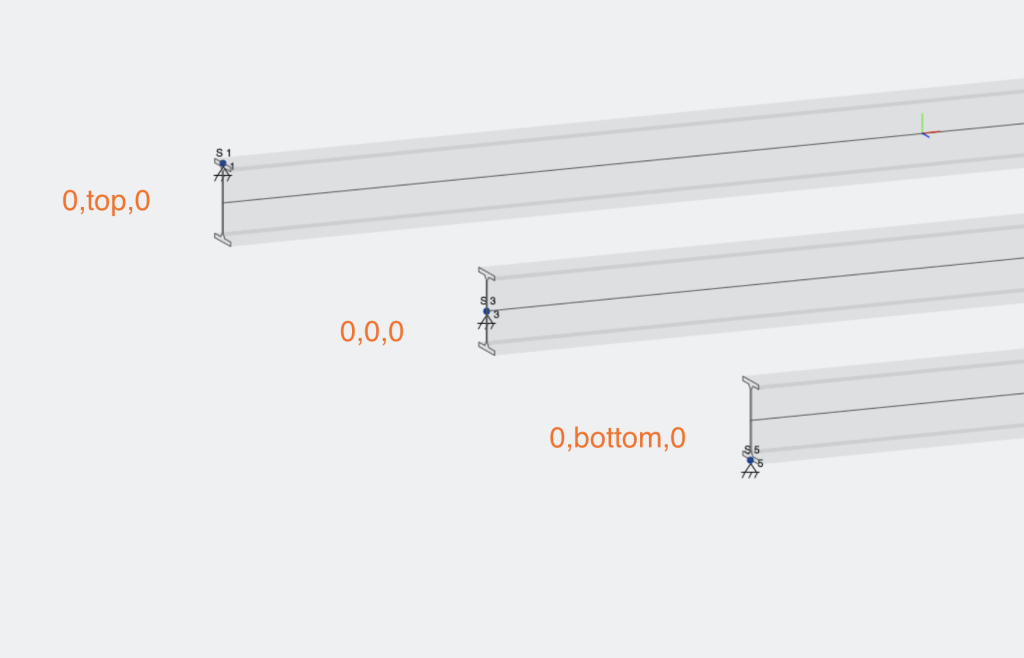
I diversi punti di inserimento avranno effetti diversi su entrambe le deflessioni, reazioni e diagrammi del momento flettente delle aste:
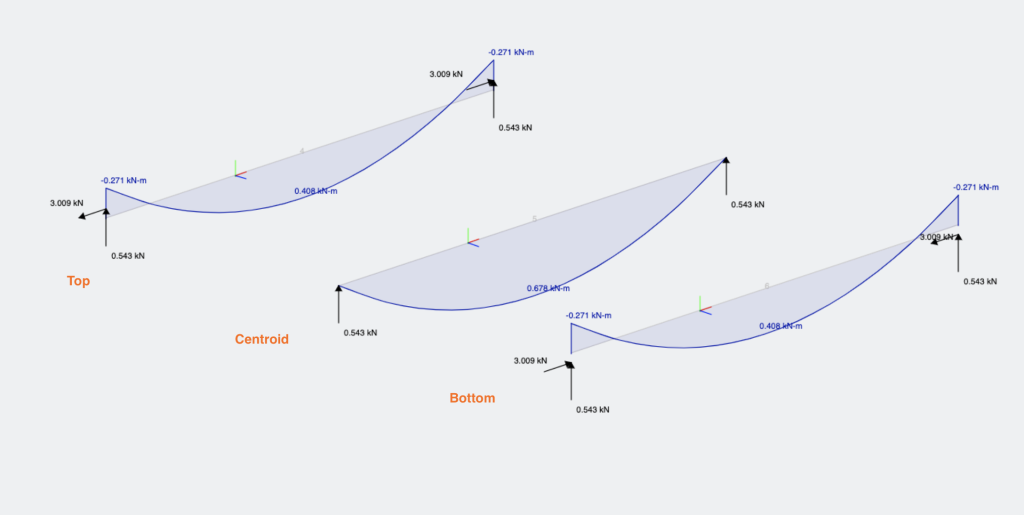
Punti di inserimento (compensazioni) può anche esistere lungo un membro inserendo un numero come primo input, ecco 3 esempi di tali: